ライブラリをMaven Centralに公開する – チュートリアル
このチュートリアルでは、Kotlin MultiplatformライブラリをMaven Centralリポジトリに公開する方法を学習します。
ライブラリを公開するには、次の作業が必要です。
- Maven Centralのアカウントや署名用のPGP鍵など、クレデンシャルを設定する。
- ライブラリのプロジェクトで公開プラグインを設定する。
- 公開プラグインにクレデンシャルを提供し、アーティファクトを署名してアップロードできるようにする。
- ローカルまたは継続的インテグレーションを使用して、公開タスクを実行する。
このチュートリアルは、以下の前提条件を満たしていることを想定しています。
- オープンソースライブラリを作成している。
- ライブラリのコードをGitHubリポジトリに保存している。
- macOSまたはLinuxを使用している。Windowsユーザーの場合は、GnuPGまたはGpg4winを使用して鍵ペアを生成してください。
- Maven Centralにまだ登録していないか、Central Portalへの公開に適した既存のアカウント(2024年3月12日以降に作成された、またはサポートによってCentral Portalに移行されたもの)を所有している。
- 継続的インテグレーションにGitHub Actionsを使用している。
ここでの手順のほとんどは、異なるセットアップを使用している場合でも適用できますが、考慮すべきいくつかの違いがある場合があります。
重要な制約は、AppleターゲットはmacOSを搭載したマシンでビルドする必要があることです。
サンプルライブラリ
このチュートリアルでは、例としてfibonacciライブラリを使用します。 このリポジトリのコードを参照して、公開設定がどのように機能するかを確認できます。
コードを再利用したい場合は、すべての例の値をプロジェクト固有の値に置き換える必要があります。
アカウントとクレデンシャルの準備
Maven Centralへの公開を開始するには、Maven Centralポータルにサインイン(または新しいアカウントを作成)します。
ネームスペースの選択と検証
Maven Centralでライブラリのアーティファクトを一意に識別するには、検証済みのネームスペースが必要です。
Mavenアーティファクトは、その座標によって識別されます。例えば、com.example:fibonacci-library:1.0.0です。これらの座標は、コロンで区切られた3つの部分で構成されています。
groupId: リバースDNS形式。例えば、com.exampleartifactId: ライブラリ自体の一意の名前。例えば、fibonacci-libraryversion: バージョン文字列。例えば、1.0.0。バージョンは任意の文字列ですが、-SNAPSHOTで終わることはできません。
登録済みのネームスペースを使用すると、Maven CentralでのgroupIdの形式を設定できます。例えば、com.exampleネームスペースを登録した場合、groupIdをcom.example、com.example.libraryname、com.example.module.featureなどに設定してアーティファクトを公開できます。
Maven Centralにサインインしたら、Namespacesページに移動します。 次に、Add Namespaceボタンをクリックしてネームスペースを登録します。
GitHubアカウントを使用してネームスペースを作成することは、ドメイン名を所有していない場合に良い選択肢です。
- ネームスペースとして
io.github.<あなたのユーザー名>を入力します(例:io.github.kotlinhandson)。Submitをクリックします。 - 新しく作成されたネームスペースの下に表示されるVerification Keyをコピーします。
- GitHubで、使用したユーザー名でログインし、検証キーをリポジトリ名とする新しい公開リポジトリを作成します(例:
http://github.com/kotlin-hands-on/ex4mpl3c0d)。 - Maven Centralに戻り、Verify Namespaceボタンをクリックします。検証が成功したら、作成したリポジトリを削除できます。
所有するドメイン名をネームスペースとして使用するには:
ドメインをリバースDNS形式でネームスペースとして入力します。ドメインが
example.comの場合、com.exampleと入力します。表示されたVerification Keyをコピーします。
検証キーを内容とする新しいTXT DNSレコードを作成します。
さまざまなドメイン登録業者での設定方法については、Maven CentralのFAQを参照してください。
Maven Centralに戻り、Verify Namespaceボタンをクリックします。検証が成功したら、作成したTXTレコードを削除できます。
鍵ペアを生成する
Maven Centralに何かを公開する前に、アーティファクトをPGP署名で署名する必要があります。これにより、ユーザーはアーティファクトの出所を検証できます。
署名を開始するには、鍵ペアを生成する必要があります。
- _秘密鍵_はアーティファクトの署名に使用され、他者と決して共有してはなりません。
- _公開鍵_は他者と共有できるため、彼らはアーティファクトの署名を検証できます。
Kotlin Gradleプラグインには、鍵ペアを生成するために使用できるGradleタスクがあります。
次のコマンドを使用して鍵ペアを生成します。秘密鍵ストアのパスワードと、次の形式で名前を指定します。
bash./gradlew -Psigning.password=example-password generatePgpKeys --name "John Smith <[email protected]>"鍵ペアは
build/pgpディレクトリに保存されます。鍵ペアを
build/pgpディレクトリから安全な場所に移動し、偶発的な削除や不正アクセスを防ぎます。
署名を管理できるgpgツールは、GnuPGウェブサイトで入手できます。 Homebrewなどのパッケージマネージャーを使用してインストールすることもできます。
brew install gpg次のコマンドを使用して鍵ペアの生成を開始し、プロンプトが表示されたら必要な詳細情報を提供します。
bashgpg --full-generate-key作成する鍵の種類の推奨デフォルトを選択します。 選択を空のまま
Enter を押して、デフォルト値を受け入れることができます。textPlease select what kind of key you want: (1) RSA and RSA (2) DSA and Elgamal (3) DSA (sign only) (4) RSA (sign only) (9) ECC (sign and encrypt) *default* (10) ECC (sign only) (14) Existing key from card Your selection? 9 Please select which elliptic curve you want: (1) Curve 25519 *default* (4) NIST P-384 (6) Brainpool P-256 Your selection? 1本稿執筆時点では、これは
Curve 25519を使用したECC (sign and encrypt)です。 古いバージョンのgpgでは、3072ビットの鍵サイズを持つRSAがデフォルトになる場合があります。鍵の有効期間を指定するよう求められたら、有効期限なしのデフォルトオプションを選択できます。
設定された期間後に自動的に期限切れになる鍵を作成することを選択した場合、期限切れになったときにその有効性を延長する必要があります。
textPlease specify how long the key should be valid. 0 = key does not expire <n> = key expires in n days <n>w = key expires in n weeks <n>m = key expires in n months <n>y = key expires in n years Key is valid for? (0) 0 Key does not expire at all Is this correct? (y/N) y名前、メールアドレス、および鍵をIDに関連付けるためのオプションのコメントを入力します(コメントフィールドは空のままで構いません)。
textGnuPG needs to construct a user ID to identify your key. Real name: Jane Doe Email address: [email protected] Comment: You selected this USER-ID: "Jane Doe <[email protected]>"鍵を暗号化するためのパスフレーズを入力し、プロンプトが表示されたらそれを繰り返します。
このパスフレーズは安全かつプライベートに保管してください。後でアーティファクトに署名する際に秘密鍵にアクセスするために必要になります。
次のコマンドを使用して、作成した鍵を確認します。
bashgpg --list-keys出力は次のようになります。
textpub ed25519 2024-10-06 [SC] F175482952A225BFD4A07A713EE6B5F76620B385CE uid [ultimate] Jane Doe <[email protected]> sub cv25519 2024-10-06 [E]次の手順では、出力に表示される鍵の長い英数字の識別子を使用する必要があります。
公開鍵をアップロードする
Maven Centralに承認されるためには、公開鍵をキーサーバーにアップロードする必要があります。利用可能なキーサーバーは複数ありますが、ここではデフォルトの選択としてkeyserver.ubuntu.comを使用します。
Kotlin Gradleプラグインには、公開鍵をアップロードするために使用できるGradleタスクがあります。
次のコマンドを実行して、公開鍵のパスを指定しアップロードします。
./gradlew uploadPublicPgpKey --keyring /path_to/build/pgp/public_KEY_ID.ascMaven Centralに承認されるためには、公開鍵をキーサーバーにアップロードする必要があります。利用可能なキーサーバーは複数ありますが、ここではデフォルトの選択としてkeyserver.ubuntu.comを使用します。
gpgを使用して公開鍵をアップロードするには、次のコマンドを実行します。パラメーター内の自身の鍵IDを置き換えてください。
gpg --keyserver keyserver.ubuntu.com --send-keys F175482952A225BFC4A07A715EE6B5F76620B385CE秘密鍵をエクスポートする
Gradleプロジェクトから秘密鍵にアクセスできるようにするには、秘密鍵をバイナリファイルにエクスポートする必要があります。 鍵を作成した際に使用したパスフレーズを入力するよう求められます。
次のコマンドを使用し、自身の鍵IDをパラメーターとして渡してください。
gpg --no-armor --export-secret-keys F175482952A225BFC4A07A715EE6B5F76620B385CE > key.gpgこのコマンドは、秘密鍵を含むkey.gpgバイナリファイルを作成します(プレーンテキストバージョンのみを作成する--armorフラグを使用しないようにしてください)。
秘密鍵ファイルは誰とも共有しないでください。秘密鍵はあなたのクレデンシャルでファイルに署名することを可能にするため、あなただけがアクセスできるべきです。
プロジェクトを設定する
ライブラリプロジェクトを準備する
テンプレートプロジェクトからライブラリの開発を開始した場合、プロジェクト内のデフォルトの名前をすべて、自身のライブラリの名前に合わせる良い機会です。これには、ライブラリモジュールの名前や、トップレベルのbuild.gradle.ktsファイル内のルートプロジェクトの名前が含まれます。
プロジェクトにAndroidターゲットがある場合は、Androidライブラリリリースを準備するための手順に従う必要があります。 最低限、このプロセスでは、リソースがコンパイルされる際に一意のRクラスが生成されるように、ライブラリの適切なネームスペースを指定する必要があります。 このネームスペースは、先に作成したMavenネームスペースとは異なることに注意してください。
// build.gradle.kts
android {
namespace = "io.github.kotlinhandson.fibonacci"
}公開プラグインを設定する
このチュートリアルでは、Maven Centralへの公開を支援するためにvanniktech/gradle-maven-publish-pluginを使用します。 プラグインの利点についてはこちらをご覧ください。 使用法や利用可能な設定オプションについては、プラグインのドキュメントを参照してください。
プロジェクトにプラグインを追加するには、ライブラリモジュールのbuild.gradle.ktsファイルのplugins {}ブロックに次の行を追加します。
// <module directory>/build.gradle.kts
plugins {
id("com.vanniktech.maven.publish") version "0.34.0"
}プラグインの最新の利用可能なバージョンについては、リリースページを確認してください。
同じファイルに、すべての値をライブラリに合わせてカスタマイズするように、次の設定を追加します。
// <module directory>/build.gradle.kts
mavenPublishing {
publishToMavenCentral()
signAllPublications()
coordinates(group.toString(), "fibonacci", version.toString())
pom {
name = "Fibonacci library"
description = "A mathematics calculation library."
inceptionYear = "2024"
url = "https://github.com/kotlin-hands-on/fibonacci/"
licenses {
license {
name = "The Apache License, Version 2.0"
url = "https://www.apache.org/licenses/LICENSE-2.0.txt"
distribution = "https://www.apache.org/licenses/LICENSE-2.0.txt"
}
}
developers {
developer {
id = "kotlin-hands-on"
name = "Kotlin Developer Advocate"
url = "https://github.com/kotlin-hands-on/"
}
}
scm {
url = "https://github.com/kotlin-hands-on/fibonacci/"
connection = "scm:git:git://github.com/kotlin-hands-on/fibonacci.git"
developerConnection = "scm:git:ssh://[email protected]/kotlin-hands-on/fibonacci.git"
}
}
}これを設定するには、Gradle propertiesを使用することもできます。
ここで最も重要な設定は次のとおりです。
- ライブラリの
groupId、artifactId、およびversionを指定するcoordinates。 - ライブラリが公開されるライセンス。
- ライブラリの作者を一覧表示する開発者情報。
- ライブラリのソースコードがホストされている場所を指定するSCM(ソースコード管理)情報。
ローカルチェックを実行する
Maven Centralに公開する前に、プロジェクトが正しく設定されているかローカルで確認することをお勧めします。
ローカルで署名をチェックする
次のコマンドを実行して、署名用に鍵が正しく設定されていることを確認します。
./gradlew checkSigningConfigurationこのGradleタスクは、公開鍵がkeyserver.ubuntu.comまたはkeys.openpgp.orgのキーサーバーにアップロードされていることを確認します。
タスクがエラーを報告した場合は、その修正方法の詳細について出力を確認してください。
ローカルでpom.xmlファイルをチェックする
ライブラリをMaven Centralに公開するには、pom.xmlファイルがMaven Centralの要件を満たす必要があります。
公開を予定している各ライブラリについて、<PUBLICATION_NAME>を公開名に置き換えて次のコマンドを実行します。
./gradlew checkPomFileFor<PUBLICATION_NAME>Publicationvanniktech/gradle-maven-publish-pluginを使用する場合、公開名は通常Mavenです。この場合、タスクは次のようになります。
./gradlew checkPomFileForMavenPublicationタスクがエラーを報告した場合は、その修正方法の詳細について出力を確認してください。
継続的インテグレーションを使用してMaven Centralに公開する
ユーザー生成トークン
Maven Centralが公開リクエストを認証するために、Mavenアクセストークンが必要です。 Setup Token-Based Authenticationページを開き、Generate User Tokenボタンをクリックします。
出力は次の例のようになり、ユーザー名とパスワードが含まれています。 これらのクレデンシャルを紛失した場合、Maven Centralによって保存されないため、後で新しいものを生成する必要があります。
<server>
<id>${server}</id>
<username>l2nfaPmz</username>
<password>gh9jT9XfnGtUngWTZwTu/8141keYdmQpipqLPRKeDLTh</password>
</server>GitHubにシークレットを追加する
公開に必要な鍵とクレデンシャルをGitHub Actionsワークフローで使用し、それらをプライベートに保つには、これらの値をシークレットとして保存する必要があります。
GitHubリポジトリのSettingsページで、Security | Secrets and variables | Actionsをクリックします。
New repository secretボタンをクリックし、次のシークレットを追加します。MAVEN_CENTRAL_USERNAMEとMAVEN_CENTRAL_PASSWORDは、Central Portalウェブサイトでユーザー生成トークン用に生成された値です。SIGNING_KEY_IDは、署名鍵の識別子の最後の8文字です。例えば、F175482952A225BFC4A07A715EE6B5F76620B385CEの場合は20B385CEです。SIGNING_PASSWORDは、GPG鍵を生成した際に提供したパスフレーズです。GPG_KEY_CONTENTSには、key.gpgファイルの全内容を含める必要があります。
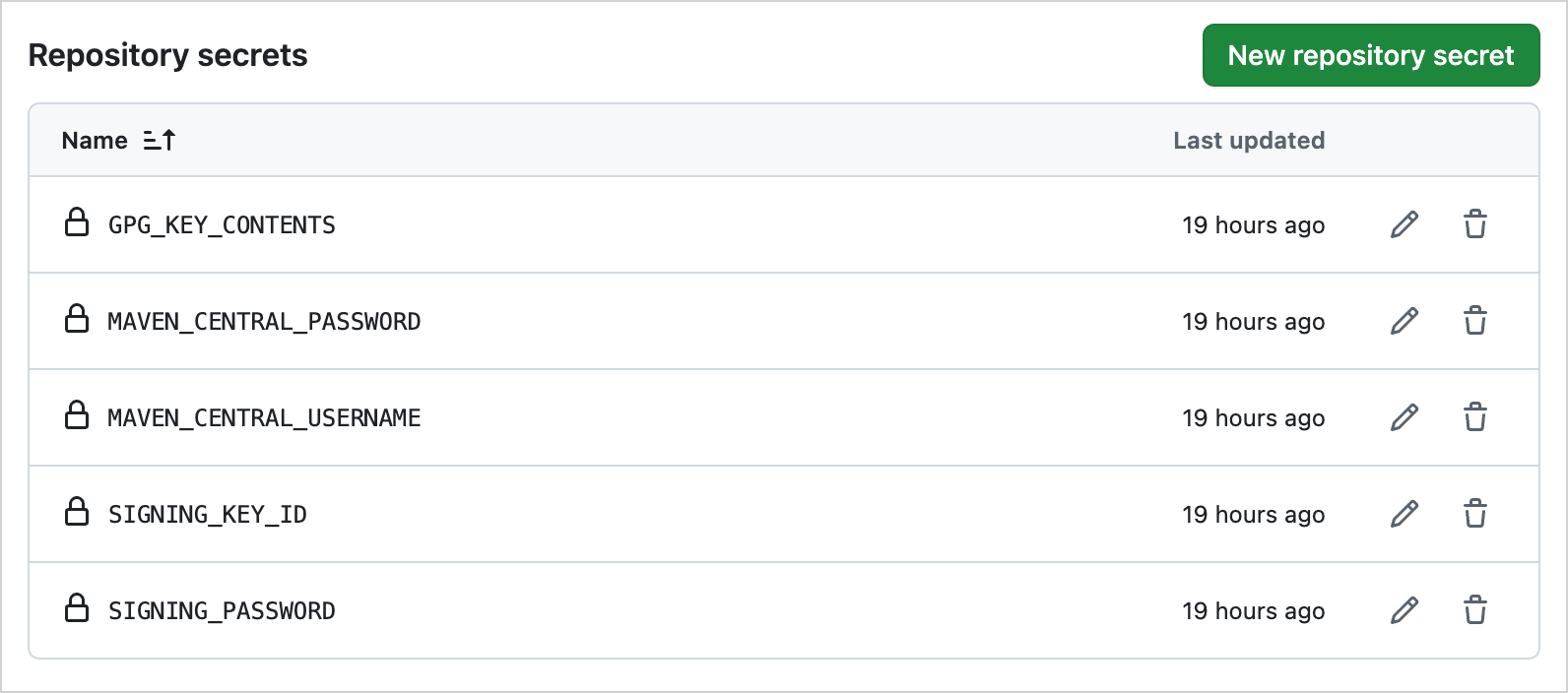
これらのシークレットの名前は、次のステップでCI設定に使用します。
プロジェクトにGitHub Actionsワークフローを追加する
ライブラリを自動的にビルドして公開するために、継続的インテグレーションを設定できます。 ここでは例としてGitHub Actionsを使用します。
開始するには、.github/workflows/publish.ymlファイルに次のワークフローをリポジトリに追加します。
# .github/workflows/publish.yml
name: Publish
on:
release:
types: [released, prereleased]
jobs:
publish:
name: Release build and publish
runs-on: macOS-latest
steps:
- name: Check out code
uses: actions/checkout@v4
- name: Set up JDK 21
uses: actions/setup-java@v4
with:
distribution: 'zulu'
java-version: 21
- name: Publish to MavenCentral
run: ./gradlew publishToMavenCentral --no-configuration-cache
env:
ORG_GRADLE_PROJECT_mavenCentralUsername: ${{ secrets.MAVEN_CENTRAL_USERNAME }}
ORG_GRADLE_PROJECT_mavenCentralPassword: ${{ secrets.MAVEN_CENTRAL_PASSWORD }}
ORG_GRADLE_PROJECT_signingInMemoryKeyId: ${{ secrets.SIGNING_KEY_ID }}
ORG_GRADLE_PROJECT_signingInMemoryKeyPassword: ${{ secrets.SIGNING_PASSWORD }}
ORG_GRADLE_PROJECT_signingInMemoryKey: ${{ secrets.GPG_KEY_CONTENTS }}このファイルをコミットしてプッシュすると、プロジェクトをホストするGitHubリポジトリでリリース(プレリリースを含む)を作成するたびに、ワークフローが自動的に実行されます。ワークフローは現在のコードバージョンをチェックアウトし、JDKをセットアップしてから、publishToMavenCentral Gradleタスクを実行します。
publishToMavenCentralタスクを使用する場合でも、Maven Centralウェブサイトでデプロイメントを手動で確認してリリースする必要があります。あるいは、publishAndReleaseToMavenCentralタスクを使用すると、リリースプロセスを完全に自動化できます。
また、ワークフローを、タグがリポジトリにプッシュされたときにトリガーするように設定することもできます。
上記のスクリプトは、公開プラグインが設定キャッシュをサポートしていないため(このオープンな課題を参照)、Gradleコマンドに
--no-configuration-cacheを追加することで、公開タスクのGradleの設定キャッシュを無効にしています。
このアクションには、リポジトリシークレットとして作成した署名の詳細とMaven Centralクレデンシャルが必要です。
ワークフロー設定はこれらのシークレットを自動的に環境変数に転送し、Gradleビルドプロセスで利用可能にします。
GitHubでリリースを作成する
ワークフローとシークレットの設定が完了したら、ライブラリの公開をトリガーするリリースを作成する準備が整いました。
ライブラリの
build.gradle.ktsファイルで指定されているバージョン番号が、公開したいものであることを確認します。GitHubリポジトリのメインページに移動します。
右側のサイドバーで、Releasesをクリックします。
Draft a new releaseボタン(または、このリポジトリでまだリリースを作成していない場合はCreate a new releaseボタン)をクリックします。
各リリースにはタグがあります。タグのドロップダウンで新しいタグを作成し、リリースタイトルを設定します(タグ名とタイトルは同一で構いません)。
これらは、
build.gradle.ktsファイルで指定したライブラリのバージョン番号と同じにしたいでしょう。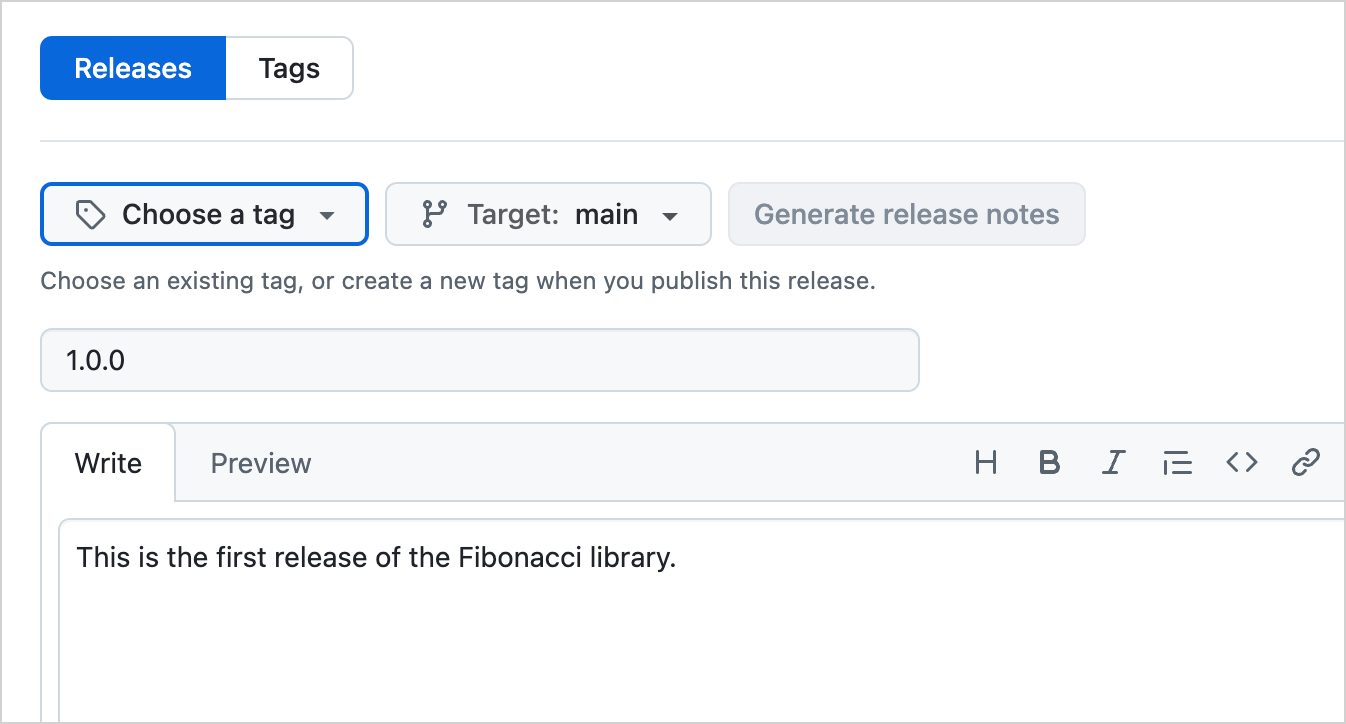
リリース対象とするブランチを再確認し(特にデフォルトブランチではない場合)、新しいバージョンに適したリリースノートを追加します。
説明の下にあるチェックボックスを使用して、リリースをプレリリースとしてマークします(アルファ、ベータ、RCなどの早期アクセスバージョンに役立ちます)。
また、リリースを最新としてマークすることもできます(このリポジトリで以前にリリースを作成したことがある場合)。
Publish releaseボタンをクリックして、新しいリリースを作成します。
GitHubリポジトリページの上部にあるActionsタブをクリックします。ここで、新しいリリースが公開ワークフローをトリガーしたことがわかります。
ワークフローをクリックすると、公開タスクの出力を確認できます。
ワークフローの実行が完了したら、Maven CentralのDeploymentsダッシュボードに移動します。ここに新しいデプロイメントが表示されるはずです。
このデプロイメントは、Maven Centralがチェックを実行している間、しばらくの間_pending_または_validating_状態のままになる場合があります。
デプロイメントが_validated_状態になったら、アップロードしたすべてのアーティファクトが含まれていることを確認します。 すべてが正しいように見える場合は、Publishボタンをクリックしてこれらのアーティファクトをリリースします。
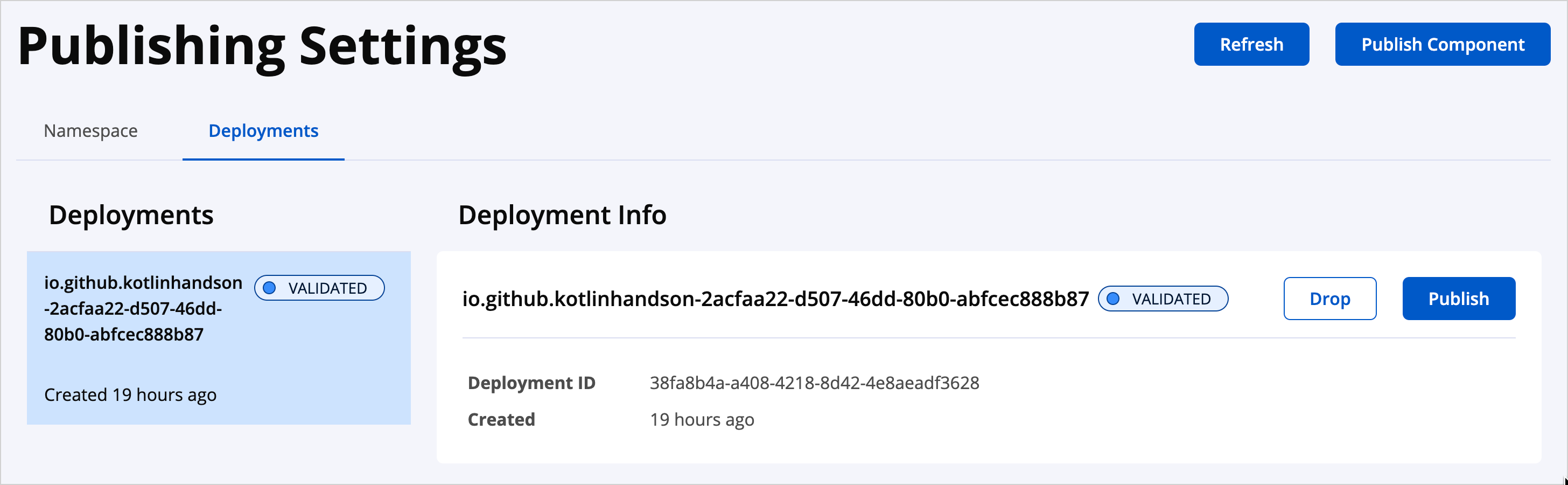
リリース後、アーティファクトがMaven Centralリポジトリで公開に利用可能になるまでには時間がかかります(通常15〜30分ですが、数時間かかる場合もあります)。Maven Centralウェブサイトでインデックス化され、検索可能になるまでにはさらに時間がかかる場合があります。
デプロイメントが検証されたらアーティファクトを自動的にリリースするには、ワークフロー内のpublishToMavenCentralタスクをpublishAndReleaseToMavenCentralに置き換えます。
